
技術書典、とりまとめをしてみた
※2023/11/4時点で、まだ途中書きですが、忘備録として公開します。
こちらの記事は、過去記事の「技術同人誌を執筆してみた」「技術書典14で人生初の売り子をしてみた話」と併せてお読み頂けると幸いです。
さて、2023年11月に開催される技術書典15に向けて、RPACommunityから出版するにあたり、とりまとめ役をやらさせて頂きました。
時系列に沿って、何をしたのかまとめておきます。
5月
技術書典14の池袋での即売会も終わり、野良ハックの片づけを手伝って一緒に晩御飯を食べてるときに、「次回はRPACommunityで出しましょう!」ということになり、音頭取りをやることになりました。
技術書典15に向けて、もちろん執筆させて頂くつもりでしたし、新しいことをやるにはいい頃合いだったので、即答。
7月
技術書典14で出版した本の商業化に向けた加筆など作業の裏で、技術書典15に向けて、執筆者の応募を開始。
ドッカーン💣と大勢が集まって、いやいやそんなに無理だから…となるのを夢見る(笑)
実際は数名でしたが、それでも勇者⚔が賛同してくれたことに感謝❣
8月
#技術書典 15 サークル参加の受付をはじめました!2023年11月12日(日) 池袋サンシャインシティ 展示ホールDにて技術書典15を開催📚同時に技術書典オンラインマーケットでも11月11日(土) から11月25日(日) まで開催✨サークル参加申込は公式サイトで9月11日(月) まで受付中⏰https://t.co/qm24YuAEfK pic.twitter.com/eh2VPbbnz5
— 技術書典 公式アカウント (@techbookfest) August 18, 2023
8/19、技術書典15に向けて出展申込の開始となりました!
それに合わせて、
執筆を進めるにあたり、技術書典が推奨しているRe:View形式での書き方や、複数名執筆におけるGithubの活用など、進め方の共有会を実施。
①出展する書籍の内容について
かーでぃの個人的な意見としては技術よりにしたいけど、そこはバランスよく。
②書き方、環境構築について
https://note.com/kerdy/n/n6a44631f43e9
③スケジュール感
8月上旬 キックオフ
9月末 各自、執筆完了
10月中旬 校正完了
10月末 印刷所へ投げる!!(早期割引狙いたい)
11月12日(日) オフライン会場へ出展(池袋)
④その他
・校閲、売り子等、執筆以外の役割もあった方がいい。
・LTの内容を深堀すると執筆が楽(かーでぃのいつもの手)
・ページ数は自分は概ね10~15ページぐらい。
もっと多くても、少なくてもOK。
・お金に関するところは、関係者と確認後共有します。
⑤NextAction
・Discordにチャネルを作り、参加者を集める → 実施中
・環境を整えるためのレクチャー会を設ける → 21日開催します
ということで、キックオフの予定が8月上旬になってるのに、実際は下旬に実施するという、頭から遅れ気味のスタートとなりました。
9月
他の著者の方のフォローや校正/校閲で10月はヘビーになることがわかっていましたので、自分の執筆分をまずは先行。自分が書くことで、初挑戦の方のサンプルにもなりますしね。
今回は、RPACommunityの自動化入門vol2と、Babylonjs勉強会のBabylon.jsレシピ集vol3を執筆。
休日の午前中に書くことが多かったですが、家でやると捗らないので、いつも行く喫茶店で執筆することも多かったです。
あと、チェアリングしなら執筆したこともありました。
普段と違う環境で執筆すると、筆が軽くなるのではかどりますね。
10月
さて、激動の10月です!お楽しみください(笑)
次第に出来上がる著者の皆さんの作品に対して、校正/校閲を掛けていきます。指摘事項はスプシにまとめる形で実施しまして、全体で300超える指摘事項が入ってました!!
また、原則Re:Viewでとしたのですが、執筆上、Re:ViewよりもGoogleドキュメントで…という方もいまして、それらの移行も行ったり(俺、がんばった)。
また、印刷所の早期割引を調べたところ、116ページは以上は通常枠ではないことがわかりました。今回、優に116ページを超えることがわかっていたので(最終的には160ページ!)、早期割引を狙うには、10/25が締め切りということがわかりました。
ま、当初の予定通りではあったわけですが、ある程度余裕を持ったスケジュール感だったのが、一気にギリギリな感じになってしまいました💦
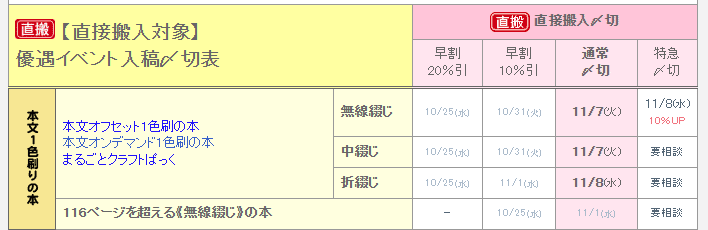
入稿予定の日はちょうど出社とも重なってしまい、仕事用のパソコンとプライベート用のパソコン2台持って出社。電車の中でプライベートPCを立ち上げて、修正作業をしたりとか…(笑)
この辺りは、結構へろへろだったかもしれませんw
さて入稿にあたり、リポジトリにある共有ファイルも仕上げに向けて追記/修正していかねばなりません。
preface.re
こちらは、裏表紙の次にくる見開きページになります。
手に取ってくれたお礼や、RPACommunityの紹介を掲載します。
contributors.re
こちらは著者紹介ページになります。ここに掲載するアイコンは、256 x 256サイズで且つ、DPI=300の必要があります。
Windowsで画像を操作してると、通常DPI=72になることが多いのですが、このDPIを変更するに「Irfran View」で出来ます!
Catatog.yml
PREDEF:
- preface.re
CHAPS:
- kerdy.re
- yurimiya.re
- kitazaki.re
- fukui.re
- shima.re
- hajime.re
- noguchi.re
- mitz.re
APPENDIX:
POSTDEF:
- contributors.re
こちらは、ページ構成を管理するファイルになります。
章立ても難しいですよね。今回は概念的な章から始め、より具体的な実現方法に向けての章立てとしてみました。
Config.yml
こちらは、製本の仕方等を設定するファイルになります。
# ブック名(ファイル名になるもの。ASCII範囲の文字を使用)
bookname: 自動化入門vol2
# 記述言語。省略した場合はja
language: ja
# 書名
booktitle: {name: "現場で使える!自動化入門 vol.2", file-as: "ゲンバデツカエルジドウカニュウモンボリュームツー"}
# 著者名。「, 」で区切って複数指定できる
aut: [{name: "RPACommunity", file-as: "RPACommunity"}]
# a-edt, edt: 編集者
edt: ["かーでぃ"]
# a-pbl, pbl: 出版社(発行所)
pbl: RPACommunity
# 刊行日(省略した場合は実行時の日付)
date: 2023-11-12
# 発行年月。YYYY-MM-DD形式による配列指定。省略した場合はdateを使用する
# 複数指定する場合は次のように記述する
# [["初版第1刷の日付", "初版第2刷の日付"], ["第2版第1刷の日付"]]
# 日付の後ろを空白文字で区切り、任意の文字列を置くことも可能。
history: [["2023-11-12 技術書典15版 v1.0.0"]]
# 権利表記(配列で複数指定可)
# rights: (C) 2016 Re:VIEW Developers
rights: (C) 2023 RPACommunity上記の辺りはデフォで変更が必要なところ。
それから、印刷用紙の指定がこちら。A5かB5が指定できます。
# ページあたりの行数文字数を用紙サイズで指定する(A5 or B5)
page_metric: B5あとは、PDF出力した際に、電子版として出力するのか、印刷用に出力するのかを設定するのが、下記の設定になります。
先頭の"#"がコメントなので、必要な行の"#"を外して設定します。この場合、B5-紙版用の出力をする設定になっています。
# B5の設定(10pt 40文字×35行) - 紙版
texdocumentclass: ["review-jsbook", "media=print,paper=b5,serial_pagination=true,hiddenfolio=nikko-pc,openany,fontsize=10pt,baselineskip=15.4pt,line_length=40zw,number_of_lines=35,head_space=30mm,headsep=10mm,headheight=5mm,footskip=10mm"]
# B5の設定(10pt 40文字×35行) - 電子版
# texdocumentclass: ["review-jsbook", "media=ebook,paper=b5,serial_pagination=true,openany,fontsize=10pt,baselineskip=15.4pt,line_length=40zw,number_of_lines=35,head_space=30mm,headsep=10mm,headheight=5mm,footskip=10mm"]
# A5の設定(9pt 38文字×37行) - 紙版
# texdocumentclass: ["review-jsbook", "media=print,paper=a5,serial_pagination=true,hiddenfolio=nikko-pc,openany,fontsize=9pt,baselineskip=13pt,line_length=38zw,number_of_lines=37,head_space=15mm,headsep=3mm,headheight=5mm,footskip=10mm"]
# A5の設定(9pt 38文字×37行) - 電子版
# texdocumentclass: ["review-jsbook", "media=ebook,paper=a5,serial_pagination=true,openany,fontsize=9pt,baselineskip=13pt,line_length=38zw,number_of_lines=37,head_space=15mm,headsep=3mm,headheight=5mm,footskip=10mm"]
印刷版の場合は表紙と中身は別ファイルにして印刷所にお願いするのですが、電子版の場合は、下記を設定することで、表紙付きのPDFを出力することができます。
cover.jpgは、"articles/images"の中に入れておいてください。
また画像ファイルのサイズは、B5の場合、以下の設定でドンピシャで設定できました。
・1092 x 1542ピクセル
・152dpi
# PDFMaker 固有の表紙設定は pdfmaker セクション内で上書き可能
# coverimage: cover.jpg先ほど、印刷版の表紙は別という話をしました。ついでなので、印刷所のお話を…
今回、RPACommunityでは印刷を「ねこのしっぽ」さんにお願いしました。
印刷メニューを見ると…オンデマンド印刷と、オフセット印刷とあります。
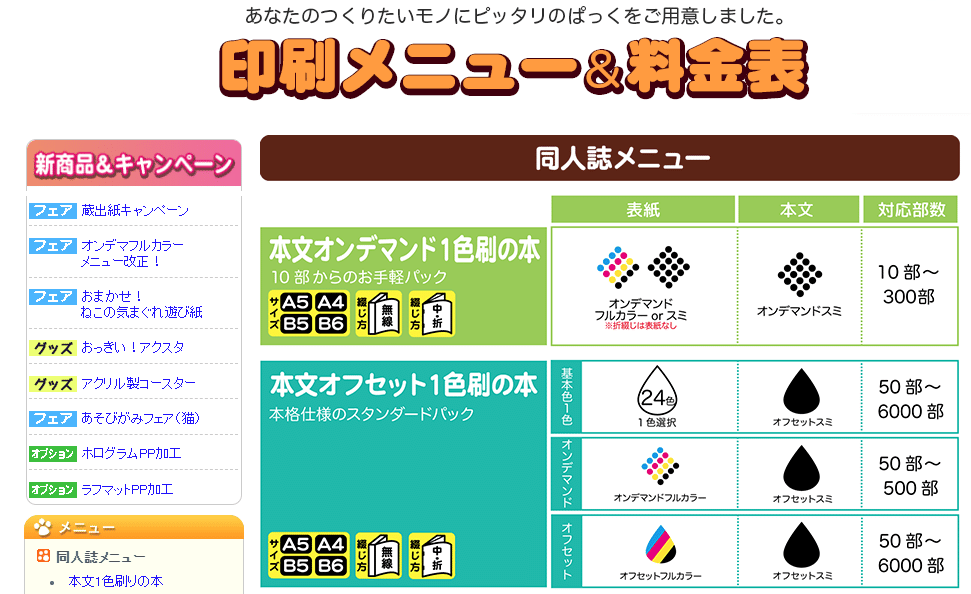
対応部数を見てもらえればわかると思いますが、オフセット印刷は大量印刷向きです。そして、本格仕様の…とあるように、お値段もちょっと高めです(その分、質のいい本ができるわけですね)。
技術同人誌は貧乏(!)なので、おそらく皆さんオンデマンド印刷を選択されてるのではないかと思います。RPACommunityもオンデマンド印刷を選びました。
オンデマンド印刷の場合、用紙サイズ、製本、表紙がそれぞれ下記のように選択できるようになります。
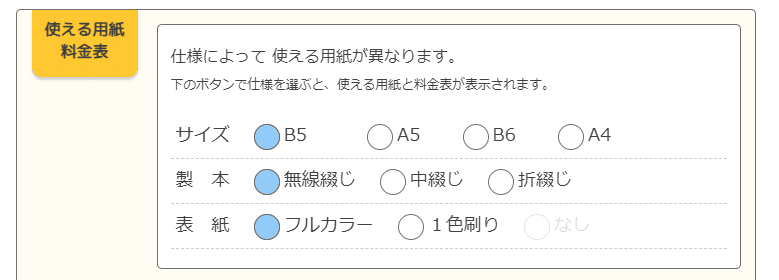
製本の”無線綴じ”とか”中綴じ”とか、知らない用語ですが…図入りでわかりやすく説明も入っています。
今回、160ページの大作が出来上がりましたので、選択は”無線綴じ"になりました。
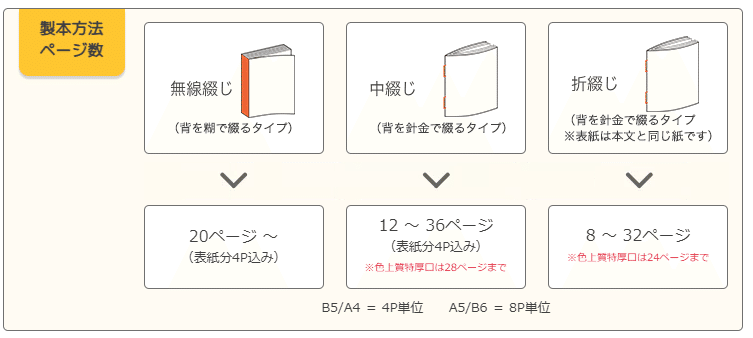
さて、いよいよ表紙についてです。が、その前に、表紙印刷について少し勉強しましょう。
下記のサイトにわかりやすく記載がされています。

無線綴じの場合、単純に表紙と言っても表表紙や裏表紙に背表紙、さらにその裏面などもあったりしまし。
そしてやっかいなのが、背表紙。
ページ数や紙の厚さによって、厚みが変わってきます!!
その厚みを計算してくれるのが、ねこのしっぽさんの場合、テンプレートダウンロードページにあります。
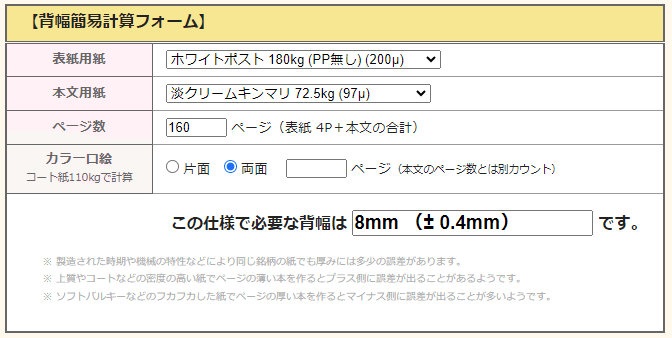
こんな感じになります。用紙の選択(これがたくさんあって悩みます!)し、ページ数を指定すればOKです。
※カラー口絵は、よくわかっていません、、、、
あとは、同じページにあるテンプレをダウンロードして、テンプレに画像をぺたぺたと重ねていけばOKです。
PSDファイルなので、Adobe Photoshopなどが必要になります。
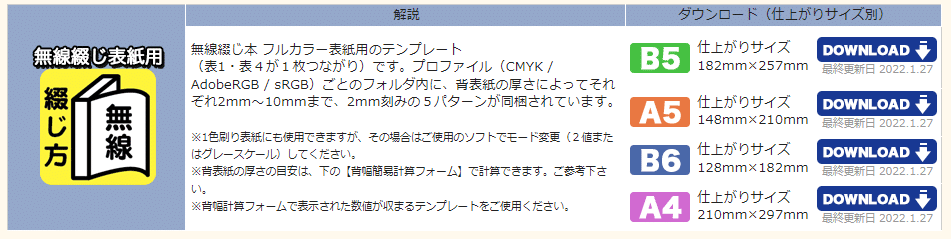
さて、これで印刷所に投げたところ、印刷所からNGが出てしまいました。
一部のフォントの埋め込みがビルトインになっているため、 文字化け・文字抜けなどの不具合が起こる可能性がございます。
( ,,`・ω・´)ンンン?
フォントは、Re:ViewでPDFを生成する際に全部埋め込みになっているので問題なし。ビルトインはエンコードの方法…どーいうことだ???
対応方法としては2つの案。
Re:Viewの設定を見直して、ビルトインにならないように再生成する
ビルトインになっているフォントを、他のフォント同様に「カスタム」or「Identity-H」にAcrobat(Readerではない方)等で変更する
Re:Viewの設定見直しは自分が、Acrobatの方法はMitzさんにお願いして急ぎ確認。なんとか、Mitzさんの方でAcrobatで対応して頂き、無事に入稿できました(感謝😍)
その後、根本原因もわかりました。
一部に「🄬、©、™」といった特殊文字が使われており、これらのフォントが埋め込まれた際に、エンコードがビルトインとなったようでした。
特殊文字をお使いの場合は、ご注意くださいね。
ここまでが激動の10月でした!(笑)
11月
あとは12日のオフラインイベントに向けて準備するだけ。
前回、Babylon.js勉強会で売り子をさせてもらったので、それを踏まえて準備したいものをリストアップしてみました。
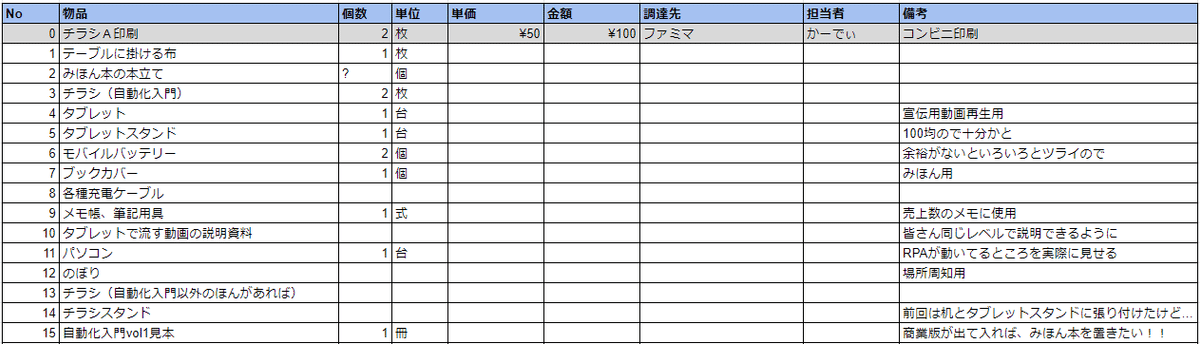
オフライン会場での現金の取り扱いについて。
技術書典は、アプリを入れるとかんたん決済が使えます。これは後から請求される仕組みで、その場で現金のやり取りが発生しません。
ただし、売上が5万円を超えると20%の手数料が取られます(5万円未満であれば、手数料はなし)。
技術書典14の時は、現金で…という方は1名だけで、その方にはかんたん決済をわざわざ入れて頂き、対応してもらいました(感謝!)
現金を持つと、管理が大変なので、個人的にはなしでいいかな…とも思ったのですが、現金の場合は手数料がかからない、という大きなメリットもあり、今回は現金対応もすることに。
ところが、別の1つ大きな問題が。
アプリのかんたん決済で物理本を買うと、自動で電子本が付いてきます。これは技術書典のアプリ内で決済が済み、アプリ内で管理ができるためです。
ところが、現金対応の場合は、技術書典アプリを経由しないため、電子版が渡せません。
ということで…
以下の手順で対応します。
BOOTHにオンラインショップを作り、そこでパスワード付ZIPで圧縮した電子版を0円登録する。
該当URLへのQRと、ZIP解凍パスワードを印刷したカードを準備する。
現金でのやり取りがあったお客様には、このカードをお渡しする。
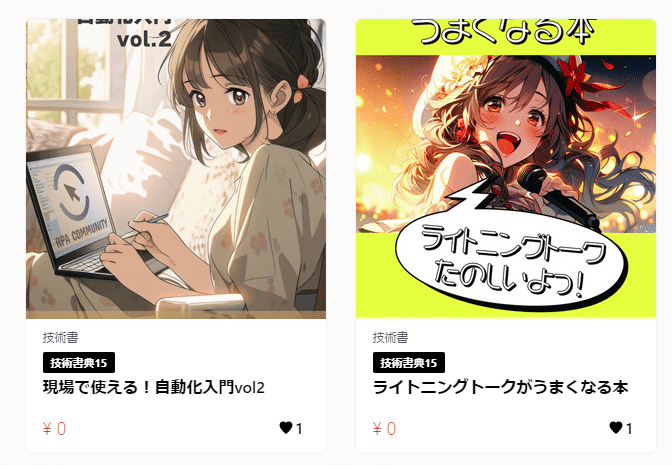
これで、現金対応もOK❣
チラシの作成と印刷
12日の即売会に向けて、ブースに置くチラシを作ります。
自分はいつもパワポで作りますが、CanvaとかAdobe Expressなんで作った方が本当はいいのかもしれません。
パワポでも、最近は画像を配置すると自動でデザイナが動いていい感じに配置してくれるので、その力に助けられながら…ですね(笑)
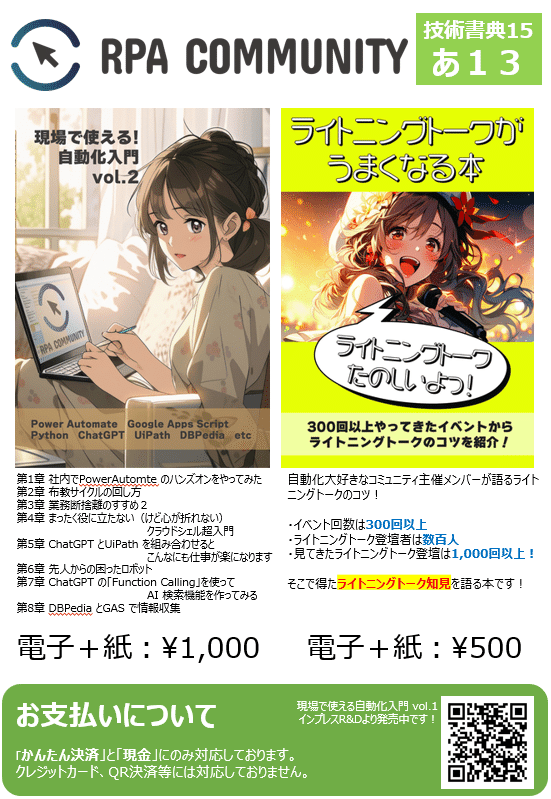
チラシ作る上で重要なことは、細かい字や長い文章は見てもらえないで、絵と大き目の目立つ感じでメッセージを入れます。
また、書籍の内容がわかるように、目次を入れたり、簡単な概要を載せたりするのがいいんじゃないかと思っています。
URLに飛ばしたい場合は、QRが楽でいいかな、と思うのですが、案外QRコードを読んでくれません!(笑)
この辺りは、売り子の方が「是非!」とごり押しするぐらいの方がいいかもしれませんね。
それから、チラシの印刷はコンビニプリントが綺麗に印刷できて良いと思います!
会場で買いたい本を調べておく
前回の反省点として、出展することに頭がいっぱいで、どんな本が売られているのか全然調べていませんでした。
結果、会場はウロウロするものの、特に買うこともなく終わってしまいました。
その反省を生かし、Xでハッシュタグ「#技術書典15」等で検索して、キニナル本やキニナルサークルをチェック。チェックしたところは、技術書典で探して、それらをお気に入り登録❣
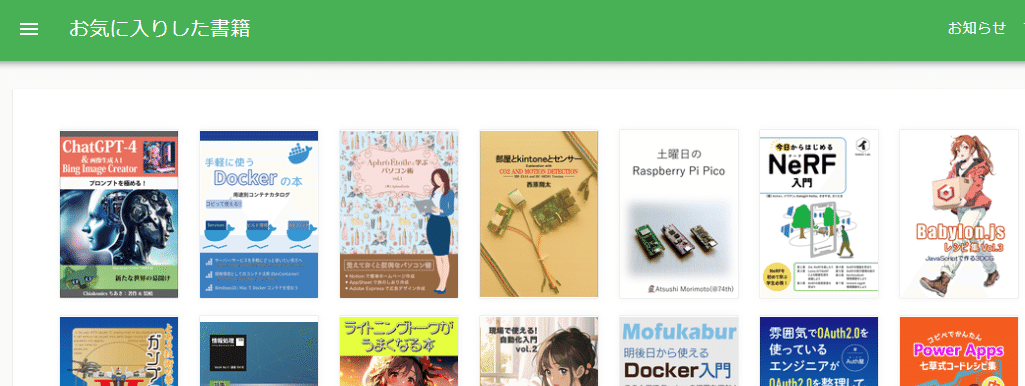
これで、ゆっくり各ブースを見て回ることができます!
当日!
さて、ついに来ましたオフライン即売会、当日!
その模様は別記事でー。
また、爆速王フクイさんは、当日のうちに記事をUPしてくれてました。
この記事が気に入ったらサポートをしてみませんか?
